Microsoft Word vam omogućava da kopirate tekst i zalijepite ga bilo gdje u dokumentu. U nekim slučajevima ovo pomaže u uštedi puno vremena. Ako postoji dio teksta koji treba premjestiti iz jednog područja u drugo, može se izrezati i zalijepiti ili jednostavno prevući mišem. Naučit ćete kako premjestiti i kopirati tekst u Wordu u ovoj kratkoj lekciji.
Kako kopirati i zalijepiti tekst
Prilikom kopiranja, tekst se pohranjuje u međuspremnik.
- Označite tekst koji želite kopirati.
- Gurnite naredbu kopija tabulator Početna. Također možete kopirati odabrani tekst desnim klikom i odabirom kopija iz kontekstnog izbornika koji se pojavi.
- Postavite kursor tamo gde želite da umetnete tekst.
- pritisnuti Ubacite tabulator Početna.
- Kopirani tekst će se pojaviti.
Kako izrezati i zalijepiti tekst
- Odaberite tekst koji želite izrezati.
- Gurnite naredbu Cut out tabulator Početna. Također možete izrezati odabrani tekst desnim klikom i odabirom Cut out iz kontekstnog izbornika koji se pojavi.
- Postavite kursor tamo gde želite da umetnete tekst.
- pritisnuti Ubacite tabulator Početna. Pojavit će se izrezani tekst.
Možete izrezati, kopirati i zalijepiti tekst koristeći prečice na tastaturi. Kliknite Ctrl + Xizrezati, Ctrl + Ckopirati, i Ctrl + Vza lepljenje.
Tekst možete izrezati, kopirati i zalijepiti desnim klikom miša, birajući željenu radnju iz kontekstnog izbornika. Kada lijepite tekst na ovaj način, možete birati između tri opcije lijepljenja koje određuju kako će tekst biti formatiran: Zadržite originalno formatiranje, Formatiranje spajanja и Zadrži samo tekst. Možete da pomerite miš preko potrebne ikone da biste dobili informacije o dodeli komande.
Povlačenje teksta
proces drag-and-drop (povucite i ispustite) vam omogućava da koristite miš za pomicanje teksta.
- Odaberite tekst koji želite premjestiti.
- Pritisnite i držite lijevu tipku miša, a zatim prevucite tekst na mjesto na koje želite da ga zalijepite. Ispod kursora pojavljuje se ikona pravougaonika koja označava da prelamate tekst.
- Otpustite lijevu tipku miša, tekst će se pomjeriti.
Ako se tekst ne pojavi na navedenoj lokaciji, možete pritisnuti tipku ući na tastaturi da premjestite tekst u novi red.










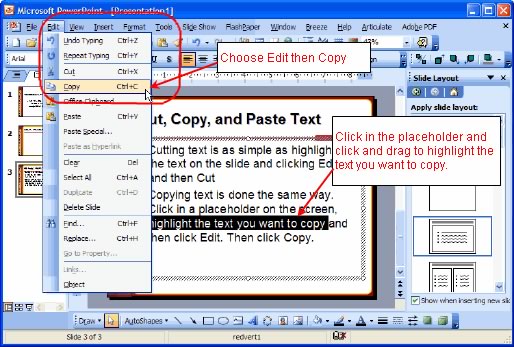
DABDALA